Google Duo چیست؟ آنچه باید درباره برنامه تماس ویدیویی و صوتی گوگل بدانید
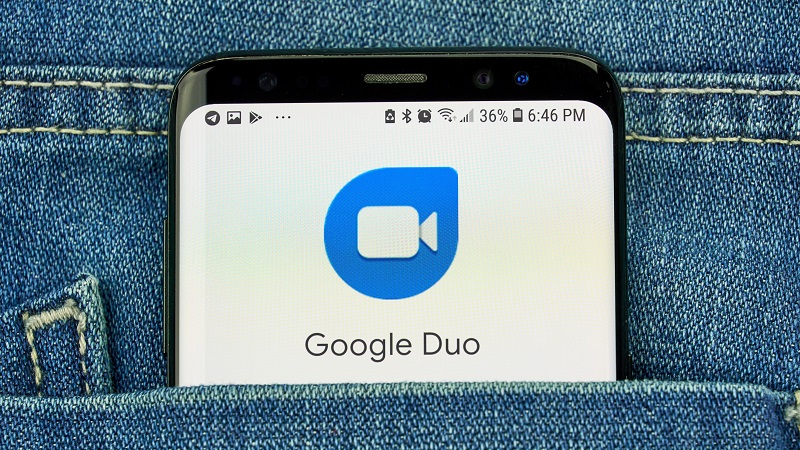
در این مقاله خلاصه ای از چیستی Google Duo و نحوه عملکرد آن و از جمله توضیحاتی در مورد ادغام گوگل دو با Google Meet آورده شده است.
فهرست مطالب
ToggleGoogle Duo چیست؟
Google Duo یا گوگل دو یک برنامه تماس تصویری و صوتی بود که توسط گوگل ساخته شد، شبیه به FaceTime اپل، WhatsApp یا مسنجر فیس بوک و Skype مایکروسافت. Duo برای استفاده رایگان بود و در هر دو دستگاه iOS و Android کار می کرد – برخلاف FaceTime اپل. با این حال، در آگوست 2022، گوگل Duo را با Google Meet ادغام کرد و این سرویس اکنون به طور انحصاری با نام Meet شناخته می شود.
دانلود Google Duo Android | iOS
Google Duo چه زمانی به Google Meet تبدیل شد؟
در آغاز ژوئن 2022، گوگل اعلام کرد که Duo را با Google Meet ادغام می کند. سپس، در اوایل آگوست 2022، شروع به اجرای این طرح کرد. با این حال، متأسفانه، این فرایند آن چنان که انتظار داشتیم تمیز انجام نشد. برنامه Duo به Google Meet تغییر نام داد، در حالی که برنامه Google Meet هنوز فعال است و اکنون Google Meet نامیده می شود.
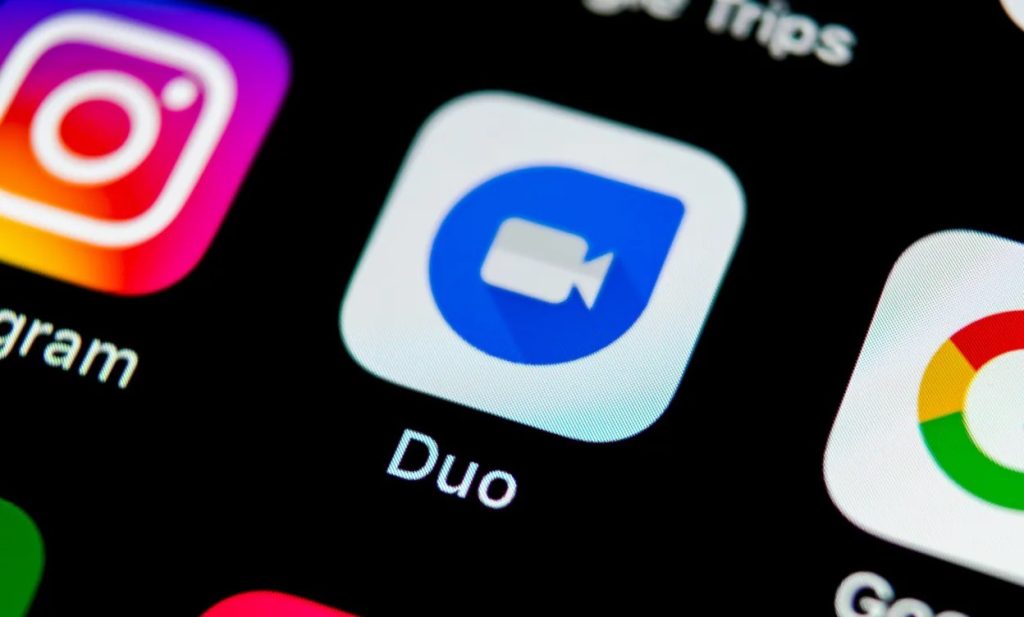
همه ویژگیهای Duo ثابت ماندهاند، اما گوگل همه ویژگیهای Meet را به همراه تغییر نام تجاری به برنامه اضافه کرده است. از سوی دیگر، Meet اصلی همه ویژگیهای Duo را اضافه نکرده است و انتظار میرود در آینده از رده خارج شود.
برای خرید دوره های آموزشی شرکت گوگل کلیک کنید.
نحوه استفاده از گوگل دو
برای شروع به استفاده از گوگل دو برنامه Google Duo را برای دستگاه iOS یا Android خود دانلود کنید
شرایط و قوانین گوگل موافقت کنید.
مشخص کنید که آیا Duo میتواند برای شما اعلان ارسال کند و به میکروفون و دوربین شما دسترسی داشته باشد یا خیر.
شماره خود را تأیید کنید
کد تاییدی که به شماره شما ارسال شده است را وارد کنید.
سپس رابط اصلی برنامه ظاهر می شود
رابط اصلی Google Duo صفحهای است که به دو قسمت تقسیم میشود، نیمه بالایی آن چیزی را که دوربین شما ضبط می کند را به شما نشان میدهد و قسمت پایینی گروهها یا مخاطبین شما را نشان میدهد. همچنین یک نوار جستجو در بالا و یک منو برای دسترسی به تنظیمات وجود دارد. یک نوار جستجو در بالا و یک منو برای دسترسی به تنظیمات هم وجود دارد.
نحوه تماس ویدیویی با Google Duo
هر بار که Duo را باز میکنید، نمای دوربین را با نوار جستجو و مخاطبین و گروهها مشاهده می کنید.
برای شروع تماس ویدیویی، نام مخاطبی را که میخواهید تماس ویدیویی برقرار کنید را در نوار جستجو تایپ کنید > نام او را از لیست انتخاب کنید > روی آیکن Video call در وسط پایین صفحه ضربه بزنید.
بنابراین، هر زمان که با دوستی تماس ویدیویی برقرار میکنید، صفحهای را میبینید که به شما هشدار میدهد ویدیوی شما قابل مشاهده است، سپس نام یا شماره فردی که با آن تماس ویدیویی برقرار میکنید، و یک دکمه پایان تماس را میبینید.
وقتی دوستی با شما تماس ویدیویی میگیرد، و شما از تلفن خود استفاده میکنید، صفحه تماس ویدیویی ورودی را مشاهده میکنید که شامل نمایی از آنچیزی است که دوربین شما می بیند، نام یا شماره دوستتان و دکمه هایی برای پاسخ تماس یا پایان دادن به تماس وجود دارد. اگر از تلفن خود استفاده نمی کنید، ممکن است به سادگی اعلانی دریافت کنید که می گوید تماس ویدیویی در حال دریافت است، اما این به تنظیمات برگزیده اعلان شما بستگی دارد.
هنگامی که به تماس ویدیویی پاسخ دادید، یا اگر دوستتان به تماس شما پاسخ داد، صفحه تماس ویدیویی واقعی را مشاهده خواهید کرد که شامل نمایی از آنچه که دوربین می بیند و 4 دکمه است.
این دکمه ها شامل یک دکمه منو، یک دکمه برای سوئیچ بین دوربین جلو و عقب؛ یک دکمه حالت کم نور و یک دکمه پایان تماس است. همچنین یک تصویر کوچک از نمای دوربین شما وجود دارد (که می توانید روی آن ضربه بزنید تا بزرگ شود و بنابراین نمای دوربین دوست خود را به تصویر کوچک گرد تبدیل کنید).
وقتی شما یا دوستتان تماسی را پایان می دهید، به نوار جستجو و ویو دوربین و صففحه Create Group باز گردانده خواهید شد.
توجه: نوار جستجو به شما امکان می دهد مخاطبین را بر اساس نام یا شماره جستجو کنید و همچنین دوستان را به Duo دعوت کنید. دوستان شما باید Duo را نصب کنند تا بتوانند با استفاده از Duo با شما تماس ویدیویی برقرار کنند.
- بیشتر بخوانید: Google Sheets چیست؟ بررسی ویژگی های گوگل شیت
مدیریت تنظیمات در گوگل دو
در حالی که در رابط اصلی برنامه Google Duo (نوار ویو دوربین/جستجو و صفحه دکمه Create Group هستید)، روی دکمه سه نقطه افقی در گوشه سمت راست بالا ضربه بزنید. سپس گزینه هایی برای رفتن به Settings, Privacy in Duo, Help, و Feedback را مشاهده خواهید کرد. روی گزینه Settings ضربه بزنید.
در این منو، تنظیمات مختلفی وجود دارد که میتوانید تغییر دهید که از این بین می توان به Knock Knock و Low-light modeاشاره کرد. همچنین میتوانید استفاده از داده تلفن همراه خود را محدود کنید، تلفن خود را فعال کنید تا هنگام زنگ زدن (فقط اندروید) بلرزد، شماره تلفن خود را از رجیستر خارج کنید، یک اکانت گوگل اضافه کنید، و شمارهها را مسدود کنید. همچنین امکان فعال کردن ویژگیهایی مانند Duo Moments وجود دارد.
آیا میتوانید Knock Knock را در Google Duo غیرفعال کنید؟
بله. Duo دارای ویژگی به نام Knock Knock است که به شما امکان می دهد قبل از پاسخ دادن، ویدیوی زنده از تماس گیرنده خود را مشاهده کنید. میتوانید این ویژگی را در منوی Settings در برنامه غیرفعال کنید.
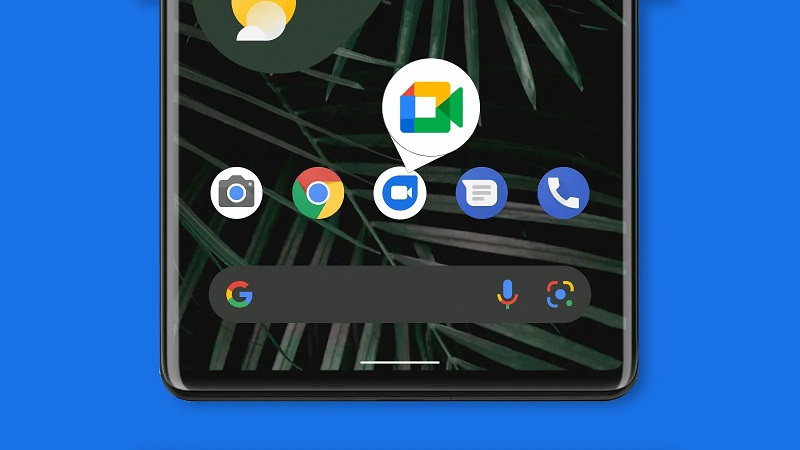
آیا می توانید حالت Low-light mode را در Google Duo غیرفعال کنید؟
بله. Duo دارای ویژگی به نام حالت Low-light mode است که اگر در محیطی با نور ضعیف قرار داشته باشید، تصویر شما را برای فردی که در طرف دیگر تماس ویدیویی قرار دارد، واضح تر می کند. میتوانید این ویژگی را در منوی Settings که در بخش مدیریت تنظیمات در گوگل دو (بالا) توضیح دادیم غیر فعال کنید.
آیا میتوانید تماسهای ویدیویی گروهی در Google Duo برقرار کنید؟
بله، Google Duo تماسهای ویدیویی گروهی را برای حداکثر 32 نفر ارائه میکند (اگرچه وقتی با Meet ادغام میشود، این تعداد به 100 نفر میرسد). برای ایجاد گروه، روی Create Group در پایین صفحه Google Duo ضربه بزنید و مخاطبینی که میخواهید اضافه کنید را انتخاب کنید.
- بیشتر بخوانید: گوگل مپ چیست؟ نحوه استفاده از Google Maps
آیا می توانید در Google Duo تماس صوتی برقرار کنید؟
بله. مانند FaceTime و WhatsApp، Duo تماس صوتی و همچنین تماس تصویری را ارائه می دهد. همچنین می توانید پیام های ضبط شده را ارسال کنید.
آیا می توانید بدون شماره تلفن در Google Duo ثبت نام کنید؟
خیر. Duo به شماره تلفن شما نیاز دارد. این برنامه به شما امکان می دهد با افراد موجود در لیست مخاطبین گوشی خود دسترسی پیدا کنید. هیچ حساب جداگانه ای لازم نیست.
آیا میتوانید از طریق مرورگر با Duo تماس بگیرید؟
بله، کافی است به duo.google.com بروید و شماره خود را تأیید کنید و به جای آن میتوانید از Duo در مرورگر خود استفاده کنید.
Warning: Undefined variable $post_id in /home/aplica/public_html/wp-content/themes/studiare/inc/templates/blog/related-carousel.php on line 5







دیدگاهتان را بنویسید
برای نوشتن دیدگاه باید وارد بشوید.